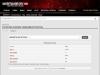Хэрэв таны Windows компьютер ачаалахгүй эсвэл муу ажиллаж байвал та төхөөрөмжийг үйлдвэрийн тохиргоонд нь тохируулснаар түүний гүйцэтгэлийг сайжруулж болно. Хэрэв танд Windows XP, Vista, Windows 7 эсвэл Windows 8-ийг форматлах, дахин суулгах, засах Windows CD эсвэл DVD байхгүй бол энэ процесс нэлээд хэцүү байж болно. Гэхдээ энэ нь боломжтой хэвээр байна.
Windows-д зориулсан компьютерийг сэргээх сонголтыг сонгож байна
Н.Б.Ихэнх үйлдвэрлэгчдээс гаргасан сэргээх CD/DVD болон таны компьютерийн дэлгүүрээс тусад нь худалдаж авдаг Windows CD/DVD нь ижил зүйл биш юм; Энэ нийтлэлд эхнийх нь (Windows сэргээх диск) хамаарна..Acer, Packard Bell, Hewlett Packard (HP), Dell зэрэг зарим үйлдвэрлэгчид сэргээх дискийг өгөхөө больсон. Энэ тохиолдолд та тэдгээрийг компьютер дээр тусгай програм хангамж ашиглан бичих хэрэгтэй. Acer дээр энэ программ хангамж гэж нэрлэгддэг Acer eRecovery, Учир нь Паккард Белл- Энэ Packard Bell сэргээх менежмент(эсвэл Ухаалаг сэргээххуучин загварууд дээр). Бусад үйлдвэрлэгчдийн хувьд компьютерийнхээ хэрэглэгчийн гарын авлагаас үзнэ үү. Хэрэв танд байхгүй бол ихэнхдээ үйлдвэрлэгчийн вэбсайтаас татаж авах боломжтой.
Windows компьютерийг CD/DVDгүйгээр үйлдвэрийн тохиргоонд нь сэргээнэ үү
Хэрэв таны компьютер ачаалахаа больж, сэргээх диск үүсгэх боломжгүй бол дахин суулгах хуваалтаар дамжуулан компьютерээ үйлдвэрийн тохиргоонд (зарим компьютер дээр) сэргээж болно. Гэхдээ энэ нь төхөөрөмж дээр хадгалагдсан бүх бичиг баримтыг устгах болно гэдгийг санаарай.Энэ дахин суулгалтыг эхлүүлэхийн тулд ачаалах дэлгэц дээрх үйлдвэрлэгчийн тусгай товчлуурыг (үйлдвэрлэгчийн лого) дарна уу.
Acer: Alt + F10
Asus: F9
Dell: Ctrl + F11
HP: F10эсвэл F11
IBM ThinkPad: Оруулна уу
Паккард Белл: F9эсвэл F11(Түлхүүр нь загвараас хамаарч өөр өөр байдаг.)
Sony VAIO: F10
Toshiba: F8
Хэрэв та сэргээх CD/DVD үүсгээгүй, мөн сэргээх хуваалтыг устгасан бол компьютерээ сэргээхийн тулд Windows системтэй тохирох диск хэрэгтэй хэвээр байх болно. Үүнийг үйлдвэрлэгчийн вэбсайтаас захиалж болно. Суулгах диск нь ихэвчлэн 50-90 долларын үнэтэй байдаг:

Хэрэв та өмнө нь байсан түлхүүрээсээ өөр түлхүүр ашигласан бол одоо үүнийг өөрчлөх боломжтой. Хамгийн сүүлчийн арга бол CD/DVD эсвэл хатуу диск дээр өөрийн системийн хуулбарыг үүсгээрэй.
Зураг: © Эмил Перрон - Unsplash.com
Windows-г үйлдвэрийн тохиргоонд нь оруулах нь таны компьютер вирус, хорлонтой программ, тагнуулын програмаар өвчилсөн, эсвэл зүгээр л зарахыг хүссэн үед таны компьютерийг хэвийн ажиллуулах, хувийн мэдээллээ хамгаалах нэг цэгийн шийдэл юм.
Өдөр бүр сая сая компьютерууд тагнуул, хортой програм эсвэл вирусээр хакерддаг. Хакерууд хувийн мэдээллийг цуглуулж, харанхуй вэб дээр мэдээлэл зардаг. Бүр аймшигтай нь зарим хакерууд хувийн файлаа компьютер дээрээ түгжих замаар хүмүүсийг харлуулдаг. Энэ нь золиос төлөх сайн арга биш юм. Үүний оронд хүмүүс компьютерээс хортой програм, вирусыг бүрэн устгахын тулд компьютерээ дахин тохируулж болно.
Нэмж дурдахад энэ нь эвдрэл, компьютер зарах гэх мэт асуудлыг шийдвэрлэх сайн арга юм.
Энэ нийтлэлээс та нарийвчилсан зааварчилгааг олж авах боломжтой Windows 8 тохиргоог дахин тохируулахТэгээд 7 .
Хэсэг 1. Системийг сэргээх горимоос дискгүйгээр Windows 7-г үйлдвэрийн тохиргоонд хэрхэн сэргээх вэ
Windows компьютер үйлдвэрлэгчид таны Windows компьютерийг дахин эхлүүлэхэд туслах систем засах диск эсвэл хатуу дискний хуваалтаар хангадаг.
Өнөө үед HP, Dell гэх мэт Windows 7/8/10 үйлдлийн системтэй ихэнх том компьютерууд компьютерийг дахин тохируулахын тулд сэргээх хуваалтуудыг өгдөг. Таны хийх ёстой зүйл бол системийг сэргээх горимд орж, системийг сэргээх функцийг ажиллуулах явдал юм. Энэ бол Windows 7-г үйлдвэрийн тохиргоонд буцаах хамгийн хялбар арга юм.

Windows 7 компьютерээ асаана уу.Лого гарч ирсний дараа F8 дарж, дэвшилтэт ачаалах сонголтуудын дэлгэцийг ачаална уу. Компьютер таны тушаалыг ойлгож байгаа эсэхийг шалгахын тулд та F8-г хэд хэдэн удаа дарж болно.
Сонго Компьютер засвардунд Нэмэлт ачаалах сонголтууд Enter товчийг дарж нээх Системийг сэргээх сонголтуудцонх.
Системийг сэргээх цонхноос сонгоно уу Систем сэргээхцааш үргэлжлүүлэхийн тулд Next товчийг дарна уу.
Анхдагч байдлаар, Системийг сэргээх нь хамгийн сүүлийн үеийн сэргээх цэгийг сонгох болно. Хэрэв та өөр сэргээх цэг сонгохыг хүсвэл хайрцгийг шалгана уу Илүү олон сэргээх цэгүүдийг харуулмөн тохирохыг нь сонго. Тохиргоог баталгаажуулахын тулд "Дараах" дээр дараад Finish дээр дарна уу.
Тийм товчийг дарсны дараа сэргээх үйл явц эхэлнэ. Процесс дууссаны дараа та Windows 7-г үйлдвэрийн тохиргоонд амжилттай сэргээсэн эсэхийг шалгахын тулд компьютерээ дахин асааж болно.
Энэ аргыг Windows 7 болон Windows 8 үйлдлийн системд ашиглах боломжтой. Хэрэв та дэлгүүрээс Windows систем худалдаж авбал уг хайрцагнаас систем сэргээх дискийг олж болно. Эсвэл та нэвтрэх боломжтой компьютер дээр хувийн системийн засварын диск үүсгэж болно.
Хэсэг 3. Нууц үггүйгээр Windows 7-г үйлдвэрийн тохиргоонд хэрхэн сэргээх вэ
Дээрх 2 арга нь таны компьютерийн системд зочлоход тохиромжтой. Гэсэн хэдий ч, хэрэв та Windows-д нэвтрэх нууц үгээ мартсан бол Windows 7-г үйлдвэрийн тохиргоонд нь оруулах нь хэцүү ажил байх болно. Учир нь та эхлээд нууц үгээ олж эсвэл дахин тохируулах хэрэгтэй бөгөөд дараа нь компьютер дээрээ Windows 7-г үйлдвэрийн тохиргоонд нь буцаахын тулд доорх алхмуудыг дагана уу.
4-р хэсэг. Сэргээх хуваалтаас Windows 8/8.1-ийг хэрхэн шинэчлэх вэ
Windows 8/8.1-ийн үйлдвэрийн тохиргооны тухайд гэвэл энэ нь илүү хялбар байдаг. Майкрософт Windows 8-ийн олон функцийг сайжруулж, үйлдвэрээс гарсан тохиргоонд дахин оруулах функцийг оруулсан. Хэрэв та Windows 8/8.1 үйлдлийн системтэй компьютерт нэвтрэх эрхтэй бол суулгасан функцийг ашиглаж, Windows 8-г үйлдвэрийн тохиргоонд дахин тохируулах боломжтой.
Майкрософт Windows 8-ийн олон функцийг сайжруулсан бөгөөд үүний дотор үйлдвэрийн тохиргоонд дахин оруулах функцийг оруулсан. Хэрэв та өөрийн компьютерт нэвтэрч, Windows 8/8.1-ийг ажиллуулж, суулгасан функцийг ашиглаж, Windows 8-ыг үйлдвэрийн тохиргоонд дахин тохируулах боломжтой.

Дэлгэцийн зүүн талаас шударч, сэтгэл татам самбарыг гаргаж ирээд араа цэснээс Тохиргоог сонгоно уу.
Тохиргооны харилцах цонхонд товшино уу Компьютерийн тохиргоог өөрчлөхсонголт.
Компьютерийн тохиргооны дэлгэц нээгдэх үед олоорой Бүгдийг устгаад цонхыг дахин суулгана уу."Ерөнхий мэдээлэл" табын доорх хэсэг. Хэрэв таны компьютер Windows 8.1 үйлдлийн системтэй бол сонгох хэрэгтэй Бүгдийг устгаад "Шинэчлэлт ба Сэргээх" хэсэгт Windows-г дахин суулгана уу.Таб.
Эхлэх дээр дарж, компьютерийнхээ Дахин тохируулах цонхон дээр "Дараах" дээр дарна уу.
Устгахын тулд сонгоно уу Зөвхөн Windows суулгасан драйверэсвэл Бүх хөтчүүд үргэлжилнэ. Дараа нь "Зүгээр л миний файлуудыг устгах" эсвэл "Үргэлжлүүлэхийн тулд драйвыг бүрэн цэвэрлэ" гэснийг сонгоно уу.
Эцэст нь Windows 8-ийг үйлдвэрийн тохиргоонд нь оруулахын тулд Reset дээр дарна уу. Хэдхэн минутын дараа та ямар ч хортой програм, вирусгүй шинэ үйлдлийн системтэй болно. Энэ нь таны компьютерээс бүх хувийн мэдээллийг устгадаг тул дахин тохируулахын өмнө нөөцлөлт хийх хэрэгтэй.
Дүгнэлт
Дээрх зааврын дагуу та өөр өөр нөхцөлд Windows 7, 8/8.1-ийг үйлдвэрийн тохиргоонд нь буцаах аргуудыг дагаж болно. Хэрэв таны компьютер нэвтрэх боломжтой бол Windows 7 эсвэл 8/8.1-ийг үйлдвэрийн тохиргоонд нь сэргээхийн тулд суулгасан системийг дахин тохируулах функцуудыг ашиглаж болно. Энэ аргын давуу тал нь хурдан бөгөөд нэмэлт хэрэгсэл шаарддаггүй. Гэхдээ Windows 7 эсвэл Windows 8 гацаж, хэвийн ажиллаж эхлэхгүй бол та системийг сэргээх дискнээс Windows-г үйлдвэрийн тохиргоонд нь оруулах хэрэгтэй. Дахин тохируулахаасаа өмнө компьютерийнхээ нөөц хуулбартай байгаа эсэхийг шалгаарай, учир нь процесс нь таны хатуу дискнээс хувийн мэдээллийг устгаж болзошгүй.
Нөгөөтэйгүүр, хэрэв та зүгээр л Windows нууц үгээ мартсан бол Tipard Windows Password Reset програмыг туршиж үзэж болно. Windows нууц үг дахин тохируулах нь Windows-ын үйлдвэрийн тохиргоотой харьцуулахад Windows нууц үгээ шинэчлэх хялбар арга юм. Нэмж дурдахад, Windows Нууц үг дахин тохируулах нь таны компьютер дээрх хувийн мэдээллийг гэмтээхгүйгээр суулгахын өмнөх орчинд Windows нууц үгийг удирдах, сэргээх боломжийг олгодог.
Үйлдлийн систем доголдож, байнга дахин ачаалж эхлэхэд компьютер хэрэглэгч бүр асуудалтай тулгардаг. Энэ нь системийн файлууд алдагдах, олон тооны вирусууд эсвэл тоног төхөөрөмжийн техникийн асуудал зэргээс шалтгаална.
Windows ачаалахаа больсон нөхцөл байдалд өөрийгөө олох нь ялангуяа тааламжгүй байдаг. Үүний үр дүнд үнэ цэнэтэй баримт бичиг, хөгжим, гэрэл зураг зэрэг өгөгдөл алдагдаж болзошгүй.
Системийг сэргээх үндсэн аргууд
Ихэнх тохиолдолд та компьютер дээрээ ажиллаж байгаа системийн файлуудтай ажиллахын тулд системээ үйлдвэрийн тохиргоонд нь оруулах эсвэл Windows-ыг сэргээх боломжтой. Үүнийг хийхийн тулд тусгай боловсрол, програм хангамжийн талаар гүнзгий мэдлэгтэй байх шаардлагагүй. Доорх зөвлөмжийг ашиглахад л хангалттай. Дараахь аргуудыг хамгийн үр дүнтэй гэж үздэг.
- Хамгийн сүүлд мэдэгдэж байгаа сайн тохиргоог ачаалж байна;
- Суулгасан функц " Windows системийг сэргээх»;
- Системийн ачаалах дискийг ашиглах.
Өөр өөр нөхцөлд дээрх аргуудын аль нэг нь өмнөх төлөв рүүгээ буцахад тусална. Хэрэглэгч бүр системийг дибаг хийх чадвартай байх ёстой тул бид Windows-ийг сэргээх аргуудын талаар илүү дэлгэрэнгүй авч үзэх болно.
Хамгийн сүүлд мэдэгдэж байгаа сайн тохиргоог ачаалж байна
Энэ сонголтыг хамгийн энгийн гэж үздэг бөгөөд энэ нь системийг хурдан ажиллуулах боломжийг олгодог. Эхлээд та аюулгүй горим руу шилжих хэрэгтэй. Үүнийг хийхийн тулд Windows-г ачаалж байх үед F8 товчийг дараад "-г сонгоно уу. Хамгийн сүүлд мэдэгдэж байгаа сайн тохиргоо" Үүний дараа систем өмнөх ажлын тохиргоо болон системийн файлуудыг сэргээж, дараа нь татаж авах ажиллагаа дахин эхэлнэ.Зөөврийн компьютерын өөр өөр загваруудад системийг дахин тохируулах эсвэл сэргээхийн тулд аюулгүй горимд нэвтрэх нь системийн хэрэгслүүдийг ашиглан хийгддэг. Тэдгээрийн заримыг ажиллуулахын тулд доорх хослолууд байна:
- ASUS - F9;
- Dell XPS-F8;
- Lenovo ThinkPad - F11;
- Lenovo IdeaPad - тусгай зориулалтын OneKey Rescue түлхүүр;
- Toshiba - F8 эсвэл 0;
- Sony VAIO - F10 эсвэл ASSIST түлхүүр;
- HP павильон - F11;
- LG-F11;
- Rover - Alt (барина);
- Samsung - F4.
Сүүлийн үеийн UEFI компьютерууд дээр Аюулгүй горимд орсноор үйлдлийн системээ сонгохдоо анхдагч тохиргоог өөрчлөх шаардлагатай болно. Илүү нарийвчилсан мэдээллийг техникийн баримт бичгээс авах боломжтой.
Сүүлд мэдэгдэж байгаа сайн тохиргоог ашигласнаар та буруу суулгасан драйверуудын хамгийн сүүлийн хувилбарыг буцаах боломжтой. Эсвэл хортой програм хангамжийн нөлөөлөлд өртсөн системийн файлуудыг буцаана уу. Өмнөх тохиргоо руу буцах энэ арга нь системийн хамгийн сүүлийн үеийн өөрчлөлтөөр гарч ирсэн жижиг алдаа, хөлдөлтийг арилгахад тусална. Илүү ноцтой гэмтэл гарсан тохиолдолд энэ нь ашиггүй болж магадгүй тул та файлуудыг буцааж авахын тулд өөр аргыг туршиж үзэх хэрэгтэй болно.
Windows системийг сэргээх
Энэ нь ихэвчлэн үр дүнд хүрээгүй өмнөх аргын дараа ашиглагддаг. Үйлдлийн систем нь бүх програмын төлөвийг тодорхой цэгт бүртгэдэг хэд хэдэн сэргээх цэгүүдийг хийх чадвартай. Та ийм цэгүүдийг өөрөө хийх эсвэл автоматаар хадгалах давтамжийг тохируулах боломжтой.
Сэргээх цэгийг гараар үүсгэхээс өмнө ажиллаж байгаа програмуудыг хаах нь дээр. Руу явцгаая " Хяналтын самбар"болон зүйлийг сонгоно уу" Систем" Дараа нь цэс рүү очно уу " Системийн хамгаалалт", нээгдэх цонхноос "-г сонгоно уу. Сэргээх цэг үүсгэж байна"гэж нэрийг нь зааж өгнө үү. Процедур дууссаны дараа системийн мессеж гарч ирнэ - "Сэргээх цэг амжилттай үүсгэгдсэн."
Сэргээх процедурыг эхлүүлэхийн тулд цэс рүү очно уу " Эхлэх", дээр товшино уу " Хяналтын самбар", зүйл рүү оч" Сэргээх- Системийг сэргээх ажлыг эхлүүлж байна." Нээгдсэн цонхон дээр та сүүлчийн цэгийг сонгох эсвэл боломжтой бүх зүйлийг харах боломжтой. " дарснаар Нөлөөлөлд өртсөн програмуудыг олох", та өөрчлөгдөх програмуудын жагсаалтыг бүхэлд нь харах болно. Ихэвчлэн эвдрэл, доголдол гарахаас 3-4 хоногийн өмнө цэг сонгоход хангалттай. Сэргээх цэгийг сонгоод баталгаажуулсны дараа компьютер дахин асах болно.
Үүнтэй ижил цэсэнд та урьдчилан хийсэн зургийг ашиглан сэргээх боломжтой. Энэ нь эхлээд DVD, флаш диск эсвэл гадаад хатуу дискэнд хадгалагддаг. Өнөөдөр параметрүүдийг ихэвчлэн USB холболтоор зурагнаас сэргээдэг - энэ нь хурдан бөгөөд тохиромжтой.
Туршлагагүй хэрэглэгчдийн хувьд санал болгож буй бүх тохиргоог анхдагч байдлаар үлдээх нь дээр бөгөөд хэд хэдэн шилжилт хийсний дараа бид Finish дээр дарж дахин тохируулах процессыг баталгаажуулна. Хэрэв та алдаатай нөөцлөлт үүсгэсэн эсвэл зурагтай зөөвөрлөгч гэмтсэн бол системийг эхлүүлэх ажиллагаа тасалдаж болзошгүйг тэмдэглэх нь зүйтэй. Энэ тохиолдолд компьютерт шинэ орчин суулгаж эхлээд хатуу дискээ форматлах нь дээр.
Системийн ачаалах дискийг ашиглах
Хэрэв Windows үйлдлийн систем ноцтой доголдсон эсвэл вируст өртсөн бол ачаалах диск хэрэгтэй болно. Үүний тусламжтайгаар та системийг дахин тохируулах эсвэл ажиллах төлөв болон хүссэн тохиргоо руу буцаах боломжтой. Аюулгүй горимд "-г сонгоно уу. Таны компьютерийн алдааг олж засварлах", дараа нь дискийг DVD диск рүү оруулаад нээгдэх цонхонд "" товчийг дарна уу.
Хөтөлбөр нь үндсэн параметрүүдийг тохируулах хэд хэдэн аргыг бидэнд санал болгодог:
- Эхлэх засвар - Windows-ийг эхлүүлэхэд саад болж буй гол асуудлуудыг олох;
- Системийг сэргээх - дахин тохируулах ажлын тохиргоотой сэргээх цэгийг хайх;
- Системийн дүрсийг сэргээх - өмнө нь хийсэн нөөцлөлтийг ашиглах;
- Windows санах ойн оношлогоо - системийн санах ойг шалгах;
- Тушаалын мөр - текст мөрөөр файлуудтай ажиллах.
Сэргээх процесс нь суулгасан програмтай адил байна. Гэхдээ дисктэй ажилласнаар та вирус болон бусад гуравдагч талын програм хангамжийн үйл ажиллагаанд хортой нөлөө үзүүлэх боломжийг арилгадаг.
Үйлдвэрийн тохиргоонд бүрэн дахин тохируулна уу
Хэрэв дээр дурдсан сэргээх аргууд үр дүнд хүрэхгүй бол та үйлдвэрийн тохиргоонд бүрэн дахин тохируулахыг оролдож болно. Үүнийг хийхийн тулд зарим зөөврийн компьютер болон компьютерийн загварууд нь үндсэн төлөвт нь Windows-ийн хуулбар бүхий далд системийн хуваалттай байдаг.
Үйлдвэрлэгчид хэрэглэгчдэд дахин тохируулах үйл явцыг энгийн бөгөөд ойлгомжтой болгох тусгай хэрэгслийг санал болгодог. Ийм програмын үйл ажиллагааны зарчим нь ижил төстэй бөгөөд туршлагагүй хэрэглэгчид ч үүнийг ойлгож чадна. Та компьютерийг ачаалж байх үед тусгай түлхүүр эсвэл аюулгүй горим ашиглан програмыг эхлүүлж болно. Хэрэв ийм хэрэгслийг хөгжүүлэгч хангасан бол түүний нэрийг сэргээх сонголтуудын жагсаалтын төгсгөлд харуулах болно.
Нээгдсэн цонхонд бид эхний зүйлийг сонгох хэрэгтэй - " Худалдан авалт хийх үед нөхцөл байдлыг сэргээх" Ажил дууссаны дараа компьютер дахин ачаалж, үйлдвэрийн тохиргоо руу буцах болно (та анхдагч хэлээ дахин сонгоод бүртгэл үүсгэх шаардлагатай болно).
Өмнө нь хатуу диск дээр байсан бүх файлууд бүрмөсөн устах болно гэдгийг тэмдэглэх нь зүйтэй. Тиймээс бид танд хэрэгтэй бүх зүйлээ флаш диск эсвэл бусад хадгалах төхөөрөмж дээр урьдчилан хадгалахыг зөвлөж байна.
Сэдвийн талаархи видео
Windows 7 алдаатай ажиллаж эхэлдэг. Үүний олон шалтгаан байж болно, жишээлбэл, вирусын халдвар эсвэл компьютерийн бүрэлдэхүүн хэсгүүдийн эвдрэл, системийн файлуудыг гэмтээх гэх мэт. Энэ тохиолдолд компьютер ихэвчлэн дахин ачаалдаг эсвэл бүр ч муу нь огт ачаалдаггүй. Энэ тохиолдолд компьютер дээр хадгалагдсан чухал өгөгдлийг алдах эрсдэлтэй байдаг.
Windows 7 сэргээх аргууд
Аз болоход, бид үйлдвэрээс гарсан тохиргоог хийж гүйцэтгэх чадвартай. Энэ зорилгоор та дараах аргуудыг ашиглаж болно.
- Ачаалах диск ашиглах;
- "Системийг сэргээх" ашиглах;
- Системийн өмнөх хувилбараар ачаална уу.
Ачаалах диск ашиглан үйлдлийн системийг хэрхэн засах вэ?
Дискийг ашигласнаар бид тохиргоог үйлдвэрийн тохиргоо руу буцаах эсвэл компьютерийг ажлын горимд оруулах боломжтой. Үүнийг хийхийн тулд та аюулгүй горимд ачаалж, нэвтрэх хэрэгтэй "Компьютерийн алдааг олж засварлах", дараа нь CD-г CD-rom руу суулгана уу. Та товших шаардлагатай цэс гарч ирнэ "OS сэргээх".
 Дараа нь Windows дараах сонголтыг санал болгоно.
Дараа нь Windows дараах сонголтыг санал болгоно.
- Системийн санах ойн шинжилгээ;
- Windows сэргээх;
- Системийг эхлүүлэх засвар;
- Командын мөрөнд ажил гүйцэтгэх;
- Windows дүрсээс сэргээж байна.
 Бид дээрх дэлгэцийн агшинд үзүүлсэн сонголтыг сонгоод дараа нь доорх хэсэгт тайлбарласантай төстэй процедурыг дагана уу.
Бид дээрх дэлгэцийн агшинд үзүүлсэн сонголтыг сонгоод дараа нь доорх хэсэгт тайлбарласантай төстэй процедурыг дагана уу.
Windows Recovery програмыг хэрхэн ашиглах вэ?
Windows залруулга шаардлагатай тохиолдолд цэгүүдийг үүсгэдэг бөгөөд хэрэглэгч тэдгээрийг бие даан үүсгэж, хэмнэлтийн хугацааг тодорхойлох боломжтой. Хэрэглэгч ийм цэг үүсгэх үед бүх програмыг идэвхгүй болгох шаардлагатай.Дараа нь нэвтэрнэ үү "Хяналтын самбар"- "Систем". Дараа нь цонх руу орно "Системийн хамгаалалт"болон " " товчийг дар (та түүний нэрийг бодож, бичих хэрэгтэй). "Сэргээх цэгийг амжилттай үүсгэсэн" гэсэн мэдэгдэл гарч ирнэ.
 Windows-г засахын тулд "Эхлүүлэх" дээр дарж, оруулна уу "Хяналтын самбар"ба цааш нь "Сэргээх - Системийн сэргээлтийг ажиллуулах". Гарч ирэх цэсэнд цэг дээр дарна уу (алдаа гарахаас хэд хоногийн өмнө цэгийг сонгохыг зөвлөж байна).
Windows-г засахын тулд "Эхлүүлэх" дээр дарж, оруулна уу "Хяналтын самбар"ба цааш нь "Сэргээх - Системийн сэргээлтийг ажиллуулах". Гарч ирэх цэсэнд цэг дээр дарна уу (алдаа гарахаас хэд хоногийн өмнө цэгийг сонгохыг зөвлөж байна).
 Дараа нь дахин ачаалах болно.
Дараа нь дахин ачаалах болно.
Мөн энэ цонхонд диск эсвэл бусад гадаад зөөвөрлөгч дээр урьдчилан бичсэн дүрсийг ашиглан тохиргоог дахин хийж, үйлдлийн системээ буцаах боломжтой. Одоогийн байдлаар флаш дискүүд түгээмэл байдаг. Анхдагч тохиргоог ашиглахыг зөвлөж байна.
Системийн өмнөх хувилбарыг хэрхэн ачаалах вэ?
Энэ арга нь амжилттай тохиргоо руу буцах хамгийн хялбар арга юм. Татаж авахыг шаарддаг "Аюулгүйн горим". Энэ зорилгоор эхлүүлэх үед та "F8" товчийг дараад дарах хэрэгтэй "Хамгийн сүүлд мэдэгдэж байгаа сайн тохиргоо". Дараа нь та ажлын хувилбар руу буцах болно.
 Ажлын хувилбар руу буцаах аргыг ашигласнаар програм хангамжийг компьютер дээр буруу суулгасан үед гарсан алдааг засах боломжтой. Вирусын улмаас гэмтсэн файлуудыг засах. Энэ арга нь тийм ч ноцтой биш алдаа гарсан тохиолдолд үр дүнтэй бөгөөд тохиромжтой боловч бусад тохиолдолд энэ нь тус болохгүй бөгөөд илүү үр дүнтэй аргыг ашиглах шаардлагатай.
Ажлын хувилбар руу буцаах аргыг ашигласнаар програм хангамжийг компьютер дээр буруу суулгасан үед гарсан алдааг засах боломжтой. Вирусын улмаас гэмтсэн файлуудыг засах. Энэ арга нь тийм ч ноцтой биш алдаа гарсан тохиолдолд үр дүнтэй бөгөөд тохиромжтой боловч бусад тохиолдолд энэ нь тус болохгүй бөгөөд илүү үр дүнтэй аргыг ашиглах шаардлагатай.
Бүрэн үйлдвэрийн тохиргоог хэрхэн хийх вэ
Дээрх гурван арга бүтэлгүйтвэл үйлдвэрийн тохиргоог дахин хийж болно. Энэ зорилгоор компьютерууд нь үйлдвэрт суулгасан дүрс бүхий хуваалтаар тоноглогдсон байдаг. Энэ хэсэг нь "систем" статустай бөгөөд ихэвчлэн хэрэглэгчдэд харагдахгүй.
 Тохиргоог үйлдвэрийн тохиргоонд дахин тохируулах, сэргээх тусгай програмууд байдаг. Хэрэгслийг ашиглахын тулд та компьютерийн хөгжүүлэгчийн өгсөн тусгай товчлуурыг дарах хэрэгтэй. Та товших шаардлагатай цэс нээгдэнэ "Худалдан авах үеийн нөхцөл байдлыг сэргээх". Дараа нь хэрэглэгчийн оролцоогүйгээр бүх зүйл тохиолдох бөгөөд дахин ачаалсны дараа тэр зөвхөн шинэ данс үүсгэх шаардлагатай болно.
Тохиргоог үйлдвэрийн тохиргоонд дахин тохируулах, сэргээх тусгай програмууд байдаг. Хэрэгслийг ашиглахын тулд та компьютерийн хөгжүүлэгчийн өгсөн тусгай товчлуурыг дарах хэрэгтэй. Та товших шаардлагатай цэс нээгдэнэ "Худалдан авах үеийн нөхцөл байдлыг сэргээх". Дараа нь хэрэглэгчийн оролцоогүйгээр бүх зүйл тохиолдох бөгөөд дахин ачаалсны дараа тэр зөвхөн шинэ данс үүсгэх шаардлагатай болно.

Компьютерийн санах ойн өгөгдөл устах болно гэдгийг тэмдэглэх нь зүйтэй. Эхлээд шаардлагатай мэдээллийг гадаад хатуу диск рүү шилжүүлэхийг зөвлөж байна.
Компьютерууд хатуу диск болон техник хангамж дээрх тоосноос "цэвэр" байх дуртай. Хэрэв хоёрдахь асуудлыг илүү энгийн байдлаар шийдэж чадвал үүнийг цэвэрлэхэд л эхний асуудал тийм ч хялбар биш юм. Шинэхэн хэрэглэгчдийн хувьд гол асуудал бол илүү "ашигтай" програм суулгах хүсэл, компьютерийн дискний зайг зөв ашиглах боломжгүй байгаа нь түүний үйл ажиллагаанд асуудал үүсгэдэг. Нөхцөл байдал дээд цэгтээ хүрсэн үед хэрэглэгчид Windows-ыг үйлдвэрийн тохиргоонд нь оруулахаас өөр аргагүй болдог. Манай нийтлэлд Windows 7-ээс эхлээд янз бүрийн хувилбаруудад системийг "хайрцагнаас гарсан" хэлбэрээр хэрхэн сэргээх талаар дэлгэрэнгүй тайлбарлах болно.
Windows-ийн үйлдвэрийн тохиргоонд дахин тохируулах гэж юу вэ?
Үйлдвэрийн тохиргоо нь анх суулгасан компьютерийн тохиргоо бөгөөд энэ төхөөрөмжийн үндсэн тохиргоо гэдгийг эхэлцгээе. Ашиглалтын явцад хэрэглэгчийн хийсэн бүх өөрчлөлтүүд нь үйлдвэрийн тохиргоонд "савдуулах" бөгөөд компьютерийг шинэ гэж үзэхээ больсон. "Хайрцагнаас гарсан" тохиргоонд дахин тохируулах - анхны төлөв рүү шилжих, жишээлбэл. хэрэглэгчийн тохиргооноос ерөнхийдөө, зарим тохиолдолд түүний дараа үлдсэн файлууд болон бусад өгөгдлүүдээс салах.
Зөвхөн үнэхээр шаардлагатай үед дахин тохируулахыг зөвлөж байна. Хэрэв та өмнө нь Windows-ийг өөрөө эсвэл компьютерийн системийн шидтэнг ашиглан дахин суулгасан бол үйлдвэрийн тохиргоо руу буцах боломжгүй гэдгийг анхаарна уу. Хамгийн гол нь хэрэв та үүнийг буруу дахин суулгасан бол (Windows-ын хулгайн хуулбарыг бичсэн нэг дискнээс тэнэг юм) суулгах хувилбарын хуулбарыг хадгалсан хатуу диск дээр тусгай сэргээх хуваалт алга болно.
Энэ нь та зүгээр л үйлдвэрийн тохиргоо руу шилжих боломжгүй гэдгийг харуулж байна - танд өөр ямар ч биш (Windows хувилбарууд ижил байсан ч) анх ашиглаж байсан түгээлт хэрэгтэй болно. Үгүй бол та компьютерийг анхны хэлбэрт нь (програм хангамжийн хувьд) ямар ч байдлаар буцааж өгөхгүй. Тиймээс Windows-ийг дахин суулгахдаа илүү болгоомжтой, нухацтай хандах хэрэгтэй - хэрэв та шидтэний үйлчилгээг ашигладаг бол сэргээх хуваалтад нөлөөлөхгүйн тулд Windows-ийг дахин суулгахыг тэднээс хүс. Гэсэн хэдий ч сэргээх хуваалтыг устгасан бол таны хийж чадах зүйл бол Windows-ийн аль ч тохиромжтой хувилбарыг цэвэр суулгах аргыг ашиглан (бүх өгөгдлийг устгах) суулгаж, ядаж ямар нэгэн байдлаар үйлдвэрийн тохиргоонд дахин оруулсан дүр төрхийг бий болгох явдал юм.
Windows 7-г үйлдвэрийн тохиргоонд хэрхэн буцаах вэ
Харамсалтай нь "долоон" нь үйлдвэрийн тохиргоог хурдан сэргээхийг дэмждэггүй бөгөөд энэ нь нэмэлт мэдлэг ашиглахгүйгээр компьютерийг анхны хэлбэрт нь буцааж өгөхөд саад болдог. Хэрэв танд компьютерээ анхны байдалд нь оруулах даалгавар байгаа бол та дараах сонголтыг ашиглаж болно.
- дамжуулан В "Нэмэлт татаж авах сонголтууд";
- Компьютер эсвэл зөөврийн компьютерт дагалдаж ирсэн түгээлтээ ашиглана уу.
Хэрэв та хоёрдахь хувилбарт илүү дуртай бол түгээлтээс ачаалж, тэндээс системийг сэргээхийг сонгох хэрэгтэй. Дараа нь бүх зүйл ердийнх шиг болно.
Эхний сонголтын хувьд та цэс рүү очих хэрэгтэй "Татаж авах нэмэлт сонголтууд". Ихэнх компьютеруудын (зөөврийн компьютер) үүнийг компьютер ачаалж эхэлсний дараа шууд дарах ёстой (зогсоол эсвэл ичээнээс гарахгүйгээр) F8 товчийг дарж хийж болно. Татаж авах үед та сонгох хэрэгтэй "Компьютерийн алдааг олж засварлах".
Дараа нь таныг цонх руу аваачна "Системийг сэргээх сонголтууд". Энэ нь системийг бүхэлд нь ачаалахаас өмнө ашиглаж болох зарим функцуудыг агуулдаг. Тэдгээрийн дотроос суулгасан дахин тохируулах эсвэл өмчлөлийн тохиргоог нуух болно. Энэ тохиолдолд, жишээлбэл, бидэнд Toshiba зөөврийн компьютерийг үйлдвэрийн тохиргоонд нь сэргээх сонголт бий.

Үйлдвэрийн тохиргоог сэргээхийн тулд та энэ зүйл рүү очиж, суулгасан хэрэгслийн зааварчилгааг дагах хэрэгтэй. Таны ашигласан/хадгалсан хатуу диск дээрх бүх файл бүрмөсөн устах болно гэдгийг анхаарна уу.
Windows 8|8.1-ийг үйлдвэрийн тохиргоонд хэрхэн буцаах вэ
Windows 8-ийн хувьд бүх зүйл илүү таатай байна. Системийн интерфэйс нь "Хяналтын самбар" болон "Ачаалах дэвшилтэт сонголтууд" -аас үйлдвэрээс гарсан тохиргоонд суулгасан програмыг ашиглах боломжийг олгодог. Ойлголтыг сайжруулахын тулд үүнийг илүү нарийвчлан авч үзье.

Windows 10-ийг үйлдвэрийн тохиргоонд хэрхэн буцаах вэ
"Шилдэг аравт" нь Windows 8-тай адил сэргээх функцтэй хэвээр байгаа боловч тэнд хүрэхийн тулд та арай өөр замаар явах хэрэгтэй.